„Ich möchte WhatsApp von Samsung auf Samsung übertragen, aber Google Drive nicht verwenden. Gibt es eine Lösung, um die WhatsApp-Daten und -Medien auf mein neues Samsung zu verschieben? “
Dies ist etwas, was viele Leute fragen, wer WhatsApp direkt auf ein neues Samsung-Handy übertragen möchte. Wenn Sie kürzlich ein neues Samsung-Gerät erworben haben, können Sie beim Verschieben Ihrer Daten verschiedene Ansätze verfolgen. Neben Ihren Mediendateien und Kontakten können Sie auch Ihre WhatsApp-Daten verschieben. Mit Samsung Smart Switch WhatsApp können Sie beispielsweise Daten von iPhone / Samsung auf ein anderes Samsung übertragen. Es gibt auch einige andere direkte Lösungen und Lösungen von Drittanbietern, die Sie ausprobieren können. Lesen Sie weiter und erfahren Sie in diesem Handbuch, wie Sie WhatsApp von Samsung auf Samsung übertragen.
Teil 1: Verwenden von Samsung Smart Switch zum Übertragen von WhatsApp zwischen Samsung-Geräten
Lassen Sie uns zunächst die native Lösung für die Übertragung von WhatsApp von Samsung auf Samsung diskutieren. Um uns den Umstieg auf ein neues Samsung-Handy zu erleichtern, hat das Unternehmen Smart Switch entwickelt. Mit ihm können Sie sowohl das Quell- als auch das Zielgerät verbinden und Ihre Daten übertragen. Das Zielgerät muss natürlich ein Samsung-Handy sein. Die App ist frei verfügbar und kann über den Play Store auf beiden Samsung-Handys installiert werden. Befolgen Sie nach der Installation der App die folgenden Schritte, um zu erfahren, wie Sie WhatsApp über Smart Switch von Samsung auf Samsung übertragen.
Schritt 1: Starten Sie zunächst Smart Switch auf beiden Geräten und wählen Sie aus, wie Sie sie verbinden möchten. Sie können sie über ein USB-Kabel (und einen Adapter) oder drahtlos anschließen. Für eine drahtlose Verbindung sollten beide Geräte mit demselben WiFi-Netzwerk verbunden sein.

Schritt 2: Auf Ihrem neuen Samsung-Telefon müssen Sie die Art des Geräts auswählen, mit dem Sie eine Verbindung herstellen möchten. In diesem Fall ist das Quelltelefon auch ein Samsung-Gerät.

Schritt 3: Wählen Sie anschließend aus, ob Sie Daten vom internen Speicher des Geräts oder von seiner SD-Karte übertragen möchten, und versuchen Sie, beide Telefone zu verbinden.

Schritt 4: Auf Ihrem neuen Samsung-Handy wird ein eindeutiger Code generiert. Starten Sie einfach Smart Switch auch auf Ihrem Quelltelefon und geben Sie den Code ein, um beide Telefone sicher zu verbinden.

Schritt 5: Das ist es! Sobald beide Geräte verbunden sind, können Sie den Datentyp auswählen, den Sie übertragen möchten. Stellen Sie sicher, dass Sie die App-Daten und die Mediendateien angeben, um WhatsApp-Inhalte zu verschieben.

Schritt 6: Auf Ihrem Zieltelefon erhalten Sie eine Aufforderung zum Empfang der neu übertragenen Daten. Akzeptieren Sie einfach den eingehenden Inhalt, speichern Sie ihn auf Ihrem Telefon und verwenden Sie ihn nach Ihren Wünschen.

Vorteile:
- Kostenlos verfügbar
- Funktioniert auf allen Geräten.
Nachteile:
- Kompliziert zu bedienen
- Oft nicht kompatibel mit WhatsApp-Nachrichtenübertragung
Teil 2: Verwenden von Bluetooth oder Wi-Fi zum Übertragen von WhatsApp
Wenn auf Ihrem Telefon nicht viele Daten gespeichert sind, können Sie diese auch direkt auf ein anderes Gerät übertragen. Dazu können Sie entweder Bluetooth oder WiFi Direct in Anspruch nehmen. Da kein Tool eines Drittanbieters verwendet wird, können Sie WhatsApp kostenlos von Samsung auf Samsung übertragen. Der Prozess wäre jedoch ziemlich langsam und nicht mit mehreren Datendateien kompatibel. Sie können diese Schritte ausführen, um zu erfahren, wie Sie WhatsApp über WiFi Direct oder Bluetooth von Samsung auf Samsung übertragen.
Schritt 1: Starten Sie zunächst WhatsApp auf Ihrem Quellgerät und gehen Sie zu Einstellungen> Chats> Chat-Sicherung, um Ihre Nachrichten zu speichern.

Schritt 2: Wenn Sie alle WhatsApp-Daten gespeichert haben, gehen Sie zu Einstellungen> Bluetooth Ihres Telefons und schalten Sie es ein. Stellen Sie sicher, dass die Funktion auf beiden Geräten aktiviert ist, und koppeln Sie sie, um eine sichere Verbindung herzustellen. Wenn Sie sie direkt über WLAN übertragen möchten, aktivieren Sie die WLAN-Funktion des Geräts.

Schritt 3: Navigieren Sie jetzt einfach zum Speicher Ihres Geräts> Interner Speicher> WhatsApp> Datenbank und wählen Sie das Backup aus, das Sie übertragen möchten. Darüber hinaus können Sie die freigegebene Mediendatei auch aus Ihrem Gerätespeicher auswählen.

Schritt 4: Nachdem Sie die entsprechende Auswahl getroffen haben, können Sie auf die Freigabeoption tippen. Von hier aus können Sie Ihre Dateien direkt über Bluetooth oder WiFi übertragen. Stellen Sie nur sicher, dass sich Ihre Geräte in unmittelbarer Nähe befinden oder bereits über WLAN verbunden sind.

Vorteile:
- Kostenlos
Nachteile:
- Eine mühsame Lösung
- Zeitaufwendig
- Kompatibilitätsprobleme
Teil 3: Ein-Klick-Lösung zum Übertragen von Daten zwischen Telefonen - MobileTrans
Wie Sie sehen können, weist die Samsung Smart Switch WhatsApp iPhone / Android-Übertragung so viele Einschränkungen auf. Um darüber hinauszugehen, können Sie ein anderes Datenübertragungstool wie MobileTrans verwenden. Es wurde von Wondershare entwickelt und bietet eine direkte und extrem schnelle Lösung für die Übertragung von Geräten zu Geräten. Sie können nicht nur WhatsApp-Daten, sondern auch Ihre Nachrichten, Kontakte, Fotos, Videos, Audios, Dokumente und vieles mehr verschieben. Die Anwendung kann Ihre Daten zwischen zwei beliebigen Geräten übertragen - dies kann Samsung zu Samsung, iPhone zu Samsung usw. sein. Gehen Sie folgendermaßen vor, um WhatsApp mit einem einzigen Klick von Samsung auf Samsung zu übertragen:
Schritt 1: Installieren Sie MobileTrans auf Ihrem System und starten Sie es, wann immer Sie Ihre Daten übertragen möchten. Wählen Sie von zu Hause aus einfach die Option „WhatsApp-Übertragung“, um fortzufahren.

Schritt 2: Schließen Sie Ihr altes und das neue Samsung-Telefon mit zuverlässigen USB-Kabeln an das System an und lassen Sie sie von der Anwendung erkennen. Ihre Telefone werden entweder als Quell- oder als Zielgerät aufgelistet.

Schritt 3: Markieren Sie nun die Datentypen, die Sie verschieben möchten, und klicken Sie auf die Schaltfläche „Spiegeln“, um die Positionen der Geräte zu ändern. Klicken Sie einfach auf die Schaltfläche "Start", um die ausgewählten Daten zu verschieben.
Schritt 4: Das ist es! Warten Sie einige Minuten, während MobileTrans Ihre Daten von der Quelle auf das neue Samsung-Gerät überträgt. Sobald der Übertragungsvorgang abgeschlossen ist, werden Sie benachrichtigt, damit Sie Ihre Telefone entfernen können.

Vorteile:
- Extrem schnell und einfach zu bedienen
- Kompatibel mit mehr als 8000 führenden Geräten
- Unterstützt auch eine plattformübergreifende Datenübertragung
Nachteile:
- Eine kostenlose Testversion ist verfügbar
Pro-Tipp: So übertragen Sie WhatsApp-Nachrichten mit dr.fone - Social App wiederherstellen
Die oben aufgeführten Lösungen helfen Ihnen vor allem beim Übertragen von WhatsApp-Medien und freigegebenen Dokumenten. Wenn Sie WhatsApp-Nachrichten von Samsung an Samsung übertragen möchten, wenden Sie sich stattdessen an dr.fone - Restore Social App. Wie der Name schon sagt, können Sie mit der Anwendung Ihre WhatsApp-Daten sichern, wiederherstellen und sogar direkt von einem Telefon auf ein anderes verschieben. Dies kann von Samsung zu Samsung oder eine andere plattformübergreifende Datenübertragung sein. Es unterstützt die Übertragung von WhatsApp-Nachrichten, Medieninhalten, Kontakten usw.
Sie müssen lediglich die Anwendung starten und ihre Funktion aufrufen, um WhatsApp-Nachrichten zu übertragen. Schließen Sie beide Geräte an und klicken Sie auf die Schaltfläche „Übertragen“, sobald sie erkannt wurden. Ja, es ist wirklich so einfach, Samsung WhatsApp-Übertragungen mit dr.fone durchzuführen.
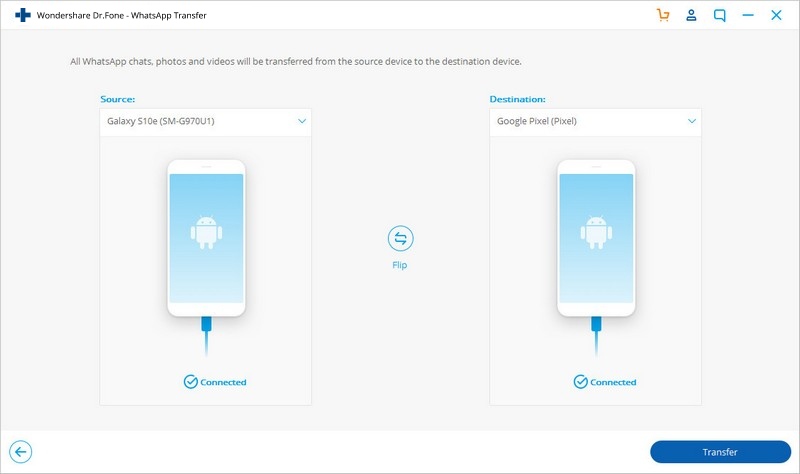
Alles fertig! Nachdem Sie diese Anleitung gelesen haben, können Sie WhatsApp sicher von Samsung auf Samsung übertragen. Zur Vereinfachung habe ich drei verschiedene Lösungen aufgelistet, wie WhatsApp von Samsung auf Samsung übertragen werden kann. Da die Samsung Smart Switch WhatsApp iPhone / Samsung-Übertragung keine ideale Methode ist, können Sie die Verwendung von dr.fone - Restore Social App-Übertragung WhatsApp-Nachrichten in Betracht ziehen. Mit MobileTrans können Sie die gesamten Gerätedaten mit einem einzigen Klick verschieben, und das Tool hilft Ihnen sicherlich dabei, Smartphones problemlos zu wechseln.
Weitere Artikel empfohlen:
Heiße Artikel
Alle Kategorieren


MobileTrans - WhatsApp Übertragen




Bastian Günter
chief Editor